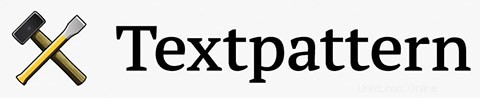
このチュートリアルでは、Ubuntu 16.04にTextpatternをインストールして構成する方法を紹介します。知らない人のために、TextpatternはエレガントなCMSです。無料でオープンできます。 -Web開発者、デザイナー、ブロガーがクリーンで簡単なインターフェイス内でコンテンツを公開できるようにするソースソフトウェア。Textpatternにはさまざまな機能があり、Webサイトでコンテンツを簡単に作成、編集、公開できます。
>この記事は、少なくともLinuxの基本的な知識があり、シェルの使用方法を知っていること、そして最も重要なこととして、サイトを独自のVPSでホストしていることを前提としています。インストールは非常に簡単で、ルートアカウントで実行されていますが、そうでない場合は、'sudoを追加する必要があります。 ‘ルート権限を取得するコマンドに。 Ubuntu 16.04 LTS(Xenial Xerus)サーバーにTextpatternを段階的にインストールする方法を説明します。
Ubuntu16.04にTextpatternをインストールする
手順1.まず、次のapt-getを実行して、すべてのシステムパッケージが最新であることを確認します。 ターミナルのコマンド。
sudo apt-get update sudo apt-get upgrade
ステップ2. LAMP(Linux、Apache、MariaDB、PHP)サーバーをインストールします。
Ubuntu 16.04 LAMPサーバーが必要です。LAMPがインストールされていない場合は、こちらのガイドに従ってください。また、必要なすべてのPHPモジュールをインストールしてください:
>apt-get install php5 php5-mysql php5-gd php5-curl libssh2-php
ステップ3.Textpatternをインストールします。
最初に行うことは、Textpatternのダウンロードページに移動し、Textpatternの最新の安定バージョンをダウンロードすることです。この記事を書いている時点ではバージョン4.5.7です。 :
wget https://textpattern.com/file_download/75/textpattern-4.6.2.zip unzip Textpattern-4.6.2.zip -d /var/www/html cd textpattern-4.6.2 cp -a * ..
いくつかのフォルダの権限を変更する必要があります:
chown -R www-data:www-data /var/www/html/
ステップ4.Textpattern用にMariaDBを構成します。
デフォルトでは、MariaDBは強化されていません。mysql_secure_installationを使用してMariaDBを保護できます。 脚本。ルートパスワードの設定、匿名ユーザーの削除、リモートルートログインの禁止、テストデータベースの削除と安全なMariaDBへのアクセスを行う各手順を注意深くお読みください。
mysql_secure_installation
次のように構成します:
- Set root password? [Y/n] y - Remove anonymous users? [Y/n] y - Disallow root login remotely? [Y/n] y - Remove test database and access to it? [Y/n] y - Reload privilege tables now? [Y/n] y
次に、MariaDBコンソールにログインし、Textpatternのデータベースを作成する必要があります。次のコマンドを実行します。
mysql -u root -p
これによりパスワードの入力を求められるので、MariaDBルートパスワードを入力してEnterキーを押します。データベースサーバーにログインしたら、次のデータベースを作成する必要があります。テキストパターンのインストール:
CREATE DATABASE textpattern; CREATE USER 'Ttextpatternuser'@'localhost' IDENTIFIED BY 'PASSWORD'; GRANT ALL PRIVILEGES ON `textpattern`.* TO 'textpatternuser'@'localhost'; FLUSH PRIVILEGES;
Apacheで新しい仮想ホストディレクティブを作成します。たとえば、「textpattern.conf」という名前の新しいApache構成ファイルを作成します。 ’仮想サーバー上:
sudo a2enmod rewrite touch /etc/apache2/sites-available/textpattern.conf ln -s /etc/apache2/sites-available/textpattern.conf /etc/apache2/sites-enabled/textpattern.conf nano /etc/apache2/sites-available/textpattern.conf
次の行を追加します:
<VirtualHost *:80> ServerAdmin [email protected] DocumentRoot "/var/www/html/" ServerName your-domain.com ServerAlias www.your-domain.com <Directory "/var/www/html/"> Options FollowSymLinks AllowOverride All Order allow,deny allow from all </Directory> ErrorLog /var/log/apache2/your-domain.com-error_log CustomLog /var/log/apache2/your-domain.com-access_log common </VirtualHost>
これで、Apache Webサーバーを再起動して、変更を行うことができます。
systemctl restart apache2.service
ステップ6.テキストパターンへのアクセス。
テキストパターンはデフォルトでHTTPポート80で使用できます。お気に入りのブラウザを開き、http://yourdomain.com/setup/index.php またはhttp://server-ip/setup/index.php インストールを完了するために必要な手順を完了します。ファイアウォールを使用している場合は、ポート80を開いて、コントロールパネルにアクセスできるようにしてください。
おめでとうございます!Textpatternが正常にインストールされました。このチュートリアルを使用してubuntu 16.04 LTS(Xenial Xerus)システムにTextpatternコンテンツ管理システム(CMS)をインストールしていただきありがとうございます。追加のヘルプや役立つ情報については、 Textpatternの公式ウェブサイトを確認することをお勧めします。